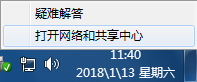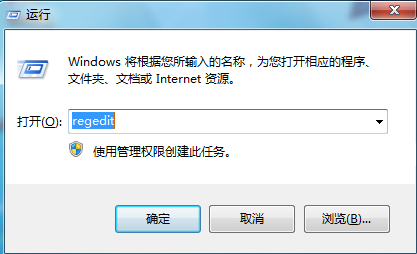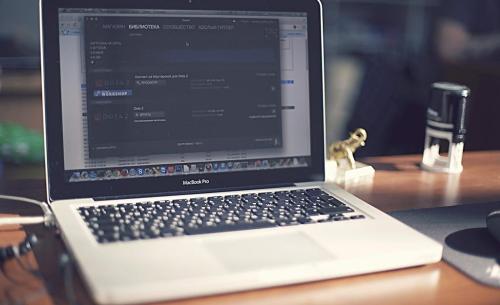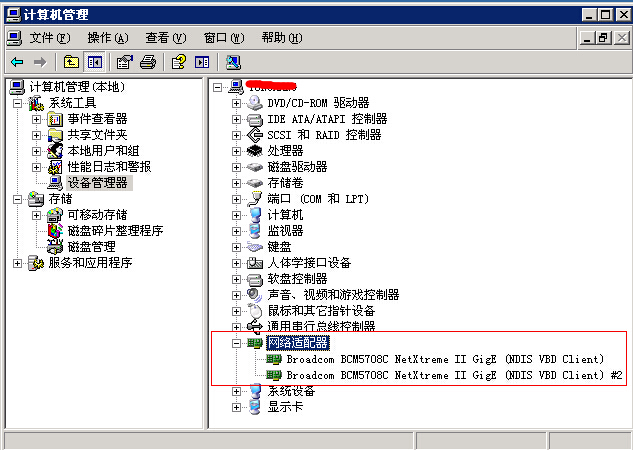win10电脑如何自定义硬盘图标
- 编辑:飞飞系统
- 时间:2024-03-30
电脑真的可以自定义硬盘图标吗?对于很多喜欢改变电脑设置的朋友来说,默认的设置总是令人厌烦。因此他们中的大多数人都想更改计算机的默认设置。今天教大家如何自定义硬盘图标。
方法/步骤:
1、将图标文件复制粘贴到要更改硬盘图标的分区根目录下,新建一个文本文件。如图所示:

2、然后将文本文件重命名为“autorun.inf”,然后在弹出的提示窗口中单击“是”。如图所示:

3、此时双击打开保存的inf文件,将以下内容复制到文件中并保存。 [autorun],icon=beihaiting.ico(等号后跟图标文件名),如图:

4、为了避免图标文件和inf文件被误删除,请右键单击相关文件,在菜单中选择“属性”,在文件属性对话框中将其属性设置为“可读”和“隐藏”盒子。如图所示:

5、最后重启电脑就可以看到效果了!如图所示:

小编在这里为用户详细介绍了win10电脑如何自定义硬盘图标的方法。我希望本教程可以帮助您。